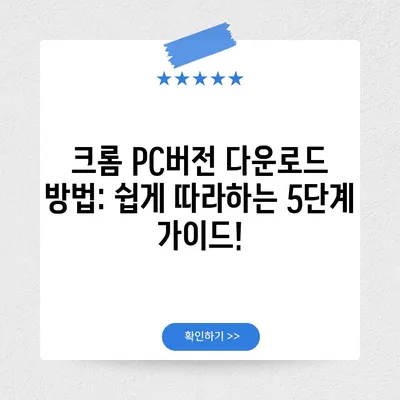크롬 PC버전 다운로드 방법
크롬 PC버전 다운로드 방법은 많은 사용자들이 인터넷 환경을 개선하기 위해 꼭 알아야 할 정보입니다. 현재, 대부분의 사용자들은 구글 크롬을 웹 브라우저로 선택하고 있으며 그 이유는 다양한 기능과 성능 때문입니다. 특히 과거에 인터넷 익스플로러를 사용한 사용자들은 이제 크롬으로 전환하는 것을 고려하고 있으며, 이러한 변화를 이해하는 것은 중요한 과정입니다. 이번 글에서는 크롬 PC버전 다운로드 방법에 대해 자세히 알아보겠습니다.
크롬 PC 설치 방법
크롬 PC버전 다운로드 방법을 이해하기 위해서는 먼저 현재 사용하고 있는 웹 브라우저를 열어야 합니다. 어떤 웹 브라우저를 사용하고 있든지 간에, 구글 홈페이지에 접속한 후 검색창에 크롬을 입력하세요. 그럼 검색 결과에서 Chrome 웹 브라우저를 쉽게 찾아볼 수 있을 것입니다. 이 과정은 실질적으로 구글의 모든 서비스와 연결되어 있으며, 누구나 쉽게 접근할 수 있도록 설계되어 있습니다.
다음으로, 검색 결과에서 나오는 공식 웹사이트를 클릭하세요. 크롬 무료 다운로드 버튼이 한 눈에 들어올 것입니다. 사용자는 이 버튼을 클릭함으로써 Windows 11/10 64bit용 설치 파일인 ChromeSetup.exe를 다운로드할 수 있습니다. 이 파일의 크기는 약 1-2MB에 불과하므로 다운로드 속도가 매우 빠르며, 인터넷 속도에 영향을 받지 않습니다.
다운로드가 완료되면 파일을 더블 클릭하여 설치를 시작하면 됩니다. 설치 과정은 매우 간단하고 직관적입니다. 설치가 완료되면 Google Chrome이 자동으로 실행되며, 바탕화면에 크롬 아이콘이 생성됩니다. 이제 기본 설정으로 구글 검색엔진이 열리지만 사용자는 설정을 통해 원하는 특정 페이지 또는 즐겨 찾는 웹사이트를 시작 페이지로 설정할 수 있습니다.
아래의 표는 설치 과정의 각 단계를 정리한 것입니다.
| 단계 | 설명 |
|---|---|
| 1단계 | 웹 브라우저 열기 |
| 2단계 | 구글 홈페이지 접속 |
| 3단계 | 검색창에 크롬 입력 |
| 4단계 | 크롬 다운로드 버튼 클릭 |
| 5단계 | 설치 파일 실행 |
| 6단계 | 설치 완료 후 자동 실행 |
이러한 방법들을 통해 크롬을 PC에 쉽게 설치할 수 있으며, 기본적인 사용법과 인터페이스 역시 사용자가 이해하기 쉽게 설계되어 있습니다. 따라서 처음 사용하더라도 금방 적응할 수 있습니다. 크롬의 인터페이스는 사용자 친화적이며 다양한 맞춤 설정이 가능합니다. 이로 인해 사용자들은 보다 효율적으로 웹 서핑을 즐길 수 있으며, 안전하게 인터넷을 이용할 수 있습니다.
💡 MZK 멀웨어 차단 프로그램의 안전성과 유용성을 지금 확인해 보세요. 💡
크롬 동기화 설정 방법
크롬 PC버전 다운로드 후, 추가적으로 설정해야 할 사항 중 하나는 동기화 기능입니다. 이 기능은 PC에서 사용한 방문 기록, 비밀번호, 북마크 등을 스마트폰이나 태블릿과 같은 다른 디바이스에서도 동기화하여 사용할 수 있게 해주기 때문에, 많은 사용자들이 이를 선호합니다. 동기화를 설정하기 위해서는
첫째로 스마트폰에 크롬 앱이 설치되어 있어야 합니다. 만약 설치되어 있지 않다면, iPhone 사용자라면 App Store, Android 사용자라면 Google Play를 통해 다운로드받아야 합니다.
스마트폰에 크롬 앱을 설치한 뒤, PC에서 크롬 브라우저를 열고 우측 상단의 3개의 점을 클릭하여 설정 메뉴로 들어갑니다. 여기에서 나와 구글의 관계라는 섹션을 찾아 Google로 Chrome을 더욱 스마트하게라는 옵션을 선택하고, 동기화 사용 버튼을 클릭해 주세요. 이후 동기화 사용 설정 창이 뜹니다. 이때, 사용 버튼을 눌러 활성화합니다.
동기화 설정을 완료한 후에는 스마트폰에서 크롬을 실행하고 구글 계정으로 로그인해야 합니다. 이렇게 하면 서로 다른 디바이스 간에 동일한 정보를 공유할 수 있습니다. 사용자들은 이러한 기능을 통해 언제 어디서나 일관된 인터넷 사용 기록과 개인 설정을 경험할 수 있어 매우 편리합니다.
아래의 표는 동기화 설정 단계입니다.
| 단계 | 설명 |
|---|---|
| 1단계 | 스마트폰에 크롬 앱 설치 |
| 2단계 | PC에서 크롬 설정 메뉴 열기 |
| 3단계 | Google로 Chrome을 더욱 스마트하게 선택 |
| 4단계 | 동기화 사용 버튼 클릭 |
| 5단계 | 스마트폰에서 구글 계정으로 로그인 |
이렇게 간단한 단계로 동기화를 설정함으로써 사용자는 다양한 디바이스에서 일관되고 효율적인 브라우징 경험을 누릴 수 있습니다. 이는 특히 여러 기기를 사용하는 현대인의 요구를 충족하기 위해 매우 중요한 기능입니다.
💡 크롬 다운로드 방법을 지금 바로 알아보세요! 💡
결론
크롬 PC버전 다운로드 방법에 대한 자세한 설명을 통해, 다양한 장점을 가진 구글 크롬을 사용하는 방법과 설정을 소개하였습니다. 현재 크롬은 빠르고 안전한 웹 브라우저로 자리 잡았으며, 사용자는 매우 간단한 방법으로 이를 설치하고 동기화할 수 있습니다. 따라서 인터넷 사용이 필요할 때, 크롬을 선택하는 것이 좋습니다. 이제 여러분도 직접 크롬을 다운로드 받아 보다 편리하게 웹 서핑을 즐겨보세요!
💡 구글 크롬을 안전하게 설치하는 방법을 확인해 보세요. 💡
자주 묻는 질문과 답변
질문1: 크롬 PC버전 다운로드는 무료인가요?
답변1: 네, 구글 크롬은 무료로 다운로드할 수 있습니다.
질문2: 크롬을 사용하려면 구글 계정이 필수인가요?
답변2: 구글 계정은 동기화 기능을 사용하기 위해 필요하지만, 기본적인 브라우저 사용은 가능합니다.
질문3: 크롬에서 즐겨찾기 추가는 어떻게 하나요?
답변3: 원하는 웹페이지를 열고 주소창 옆의 별 아이콘을 클릭하면 즐겨찾기에 추가할 수 있습니다.
질문4: 크롬의 기본 검색 엔진을 변경할 수 있나요?
답변4: 네, 설정에서 검색 엔진 옵션을 통해 기본 검색 엔진을 변경할 수 있습니다.
크롬 PC버전 다운로드 방법: 쉽게 따라하는 5단계 가이드!
크롬 PC버전 다운로드 방법: 쉽게 따라하는 5단계 가이드!
크롬 PC버전 다운로드 방법: 쉽게 따라하는 5단계 가이드!